怎样进行摄影调色修图发布时间:暂无
1、本课主要是讲直方图,所谓直方图指的是图片上色调值的图形显示。
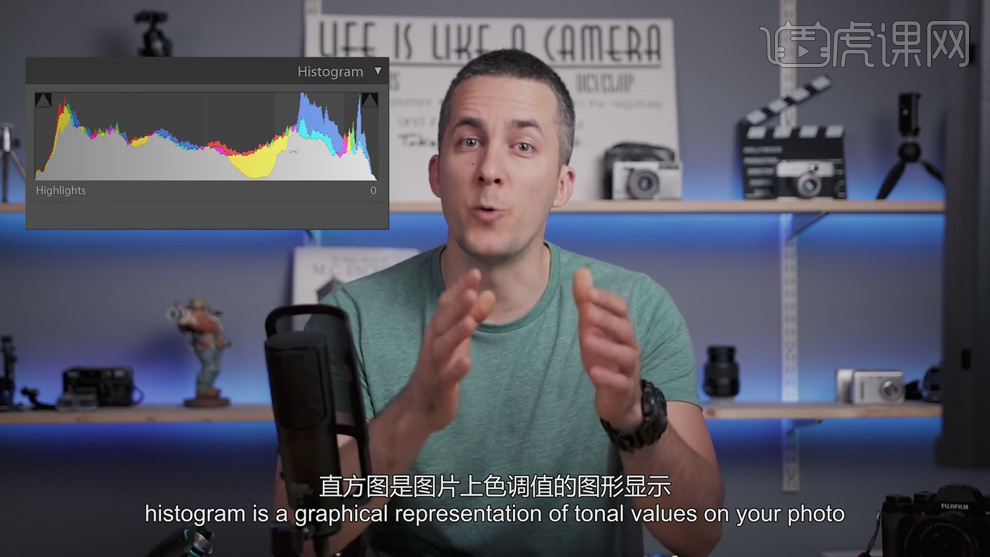
2、【打开】LR软件,【打开】素材文档,将素材转换为黑白图,通过右侧的直方图观察图片的明暗对比亮度,调整图片的曝光度。具体显示如图示。
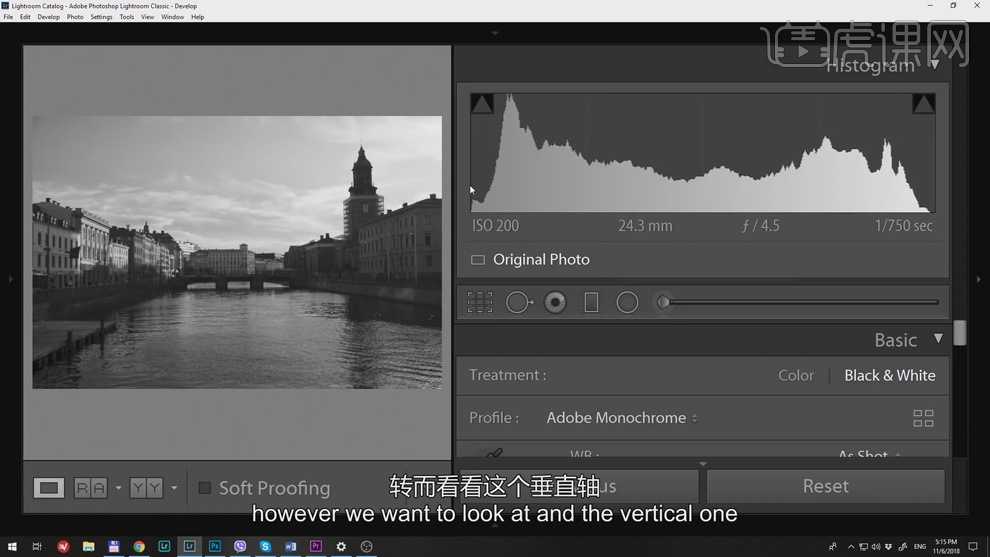
3、 调整直方图的位置,可调整画面的明暗对比,具体参考如图示。
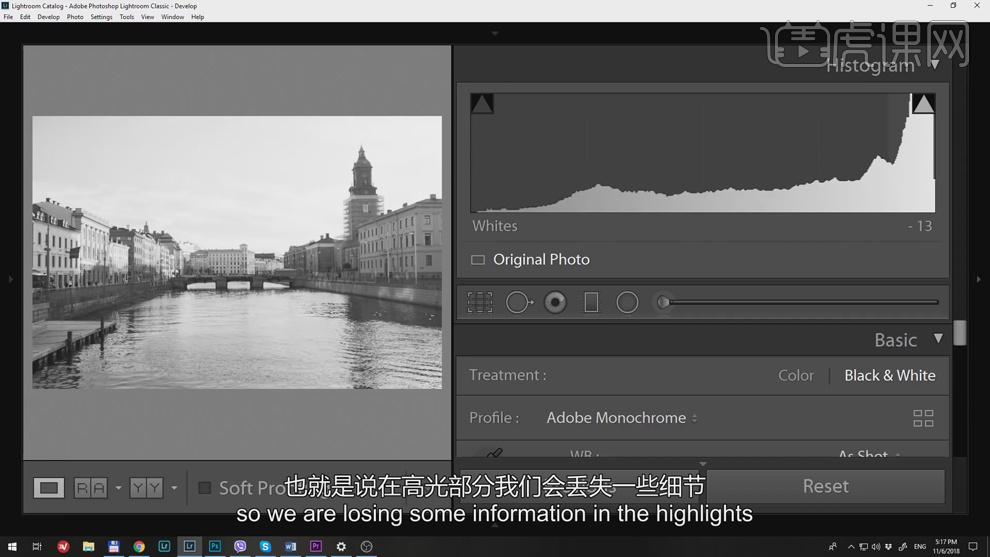
4、【打开】相机参数,通过菜单中的直方图观察图片中的曝光数据。具体参考如图示。
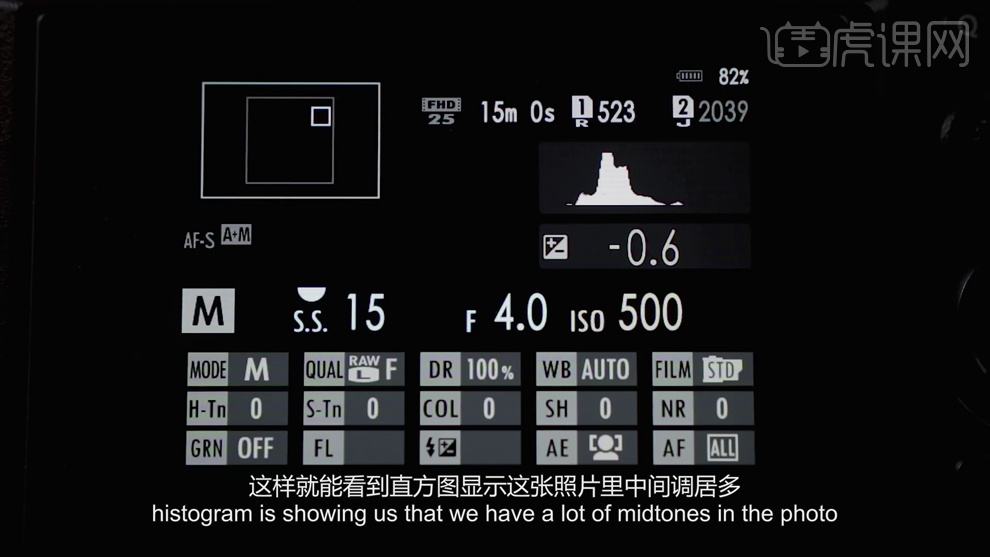
5、【返回】照片场景,根据调整曝光数值可查看照片的明暗,当画面出现黑色区域闪烁时,则出现的的黑色区域表示曝光过度。具体显示如图示。
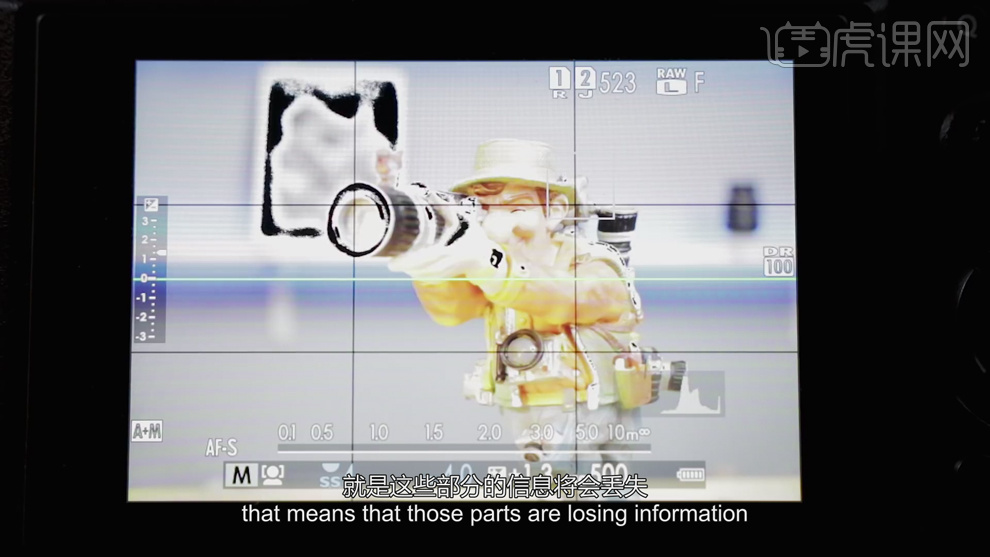
6、通过直方图查看,当直方图显示曲线偏向最右侧,代表照片曝光过度,具体显示如图示。
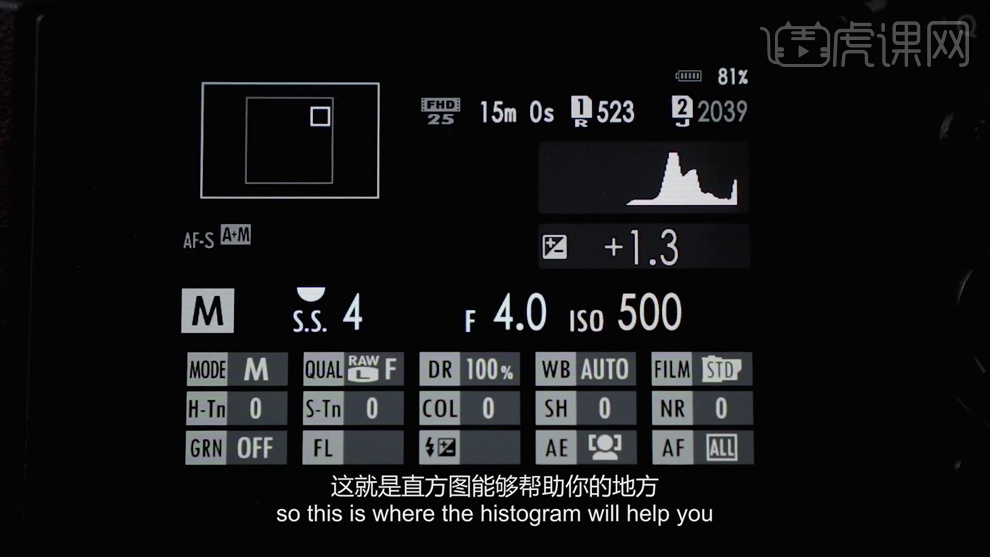
7、通过直方图查看,当直方图显示曲线偏向最左侧,代表照片曝光不足,具体显示如图示。
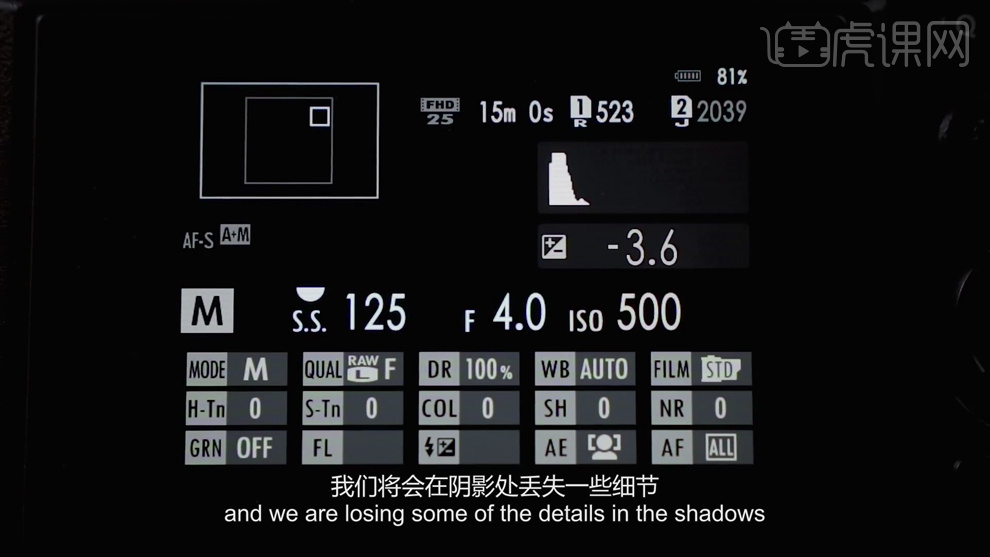
8、【打开】PS软件,【打开】案例文档,【复制】图层,单击【滤镜】-【CreamRaw滤镜】,单击【基本】,调整参数细节,通过调整参数查看直方图动向。具体显示如图示。
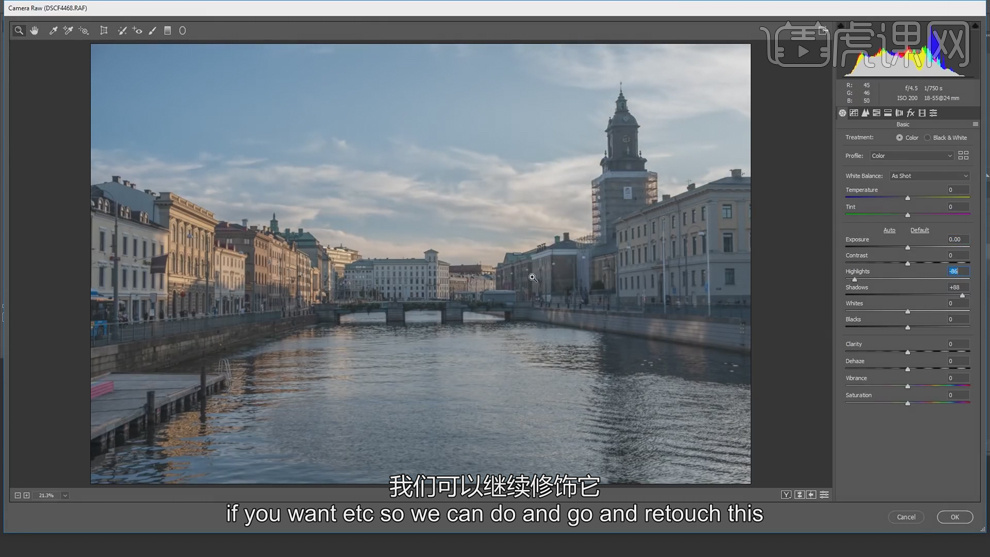
9、根据直方图的显示,直方图偏右侧,则显示照片曝光过度。具体显示如图示。
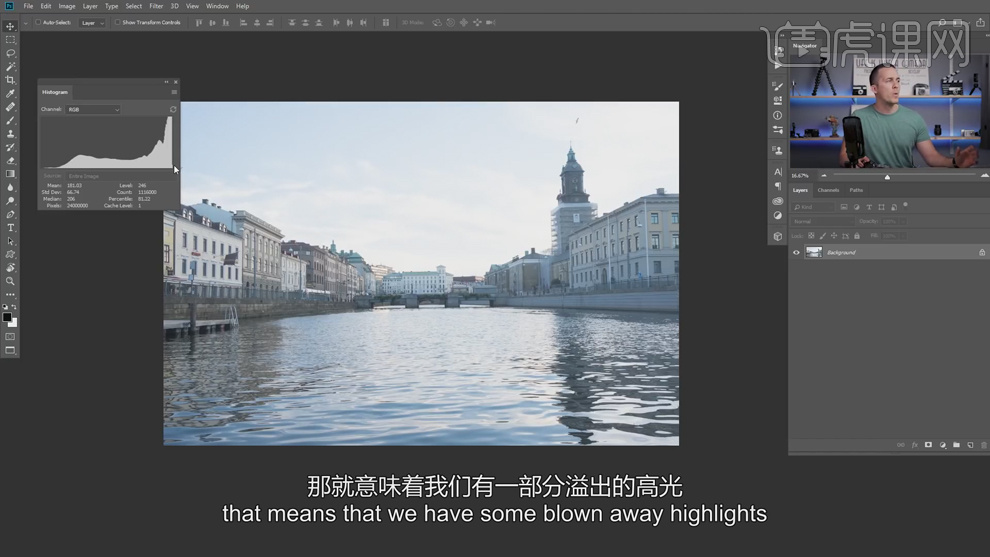
10、【新建】色阶图层,通过调整色阶直方图,调整图片的明暗色调变化。具体参考如图示。
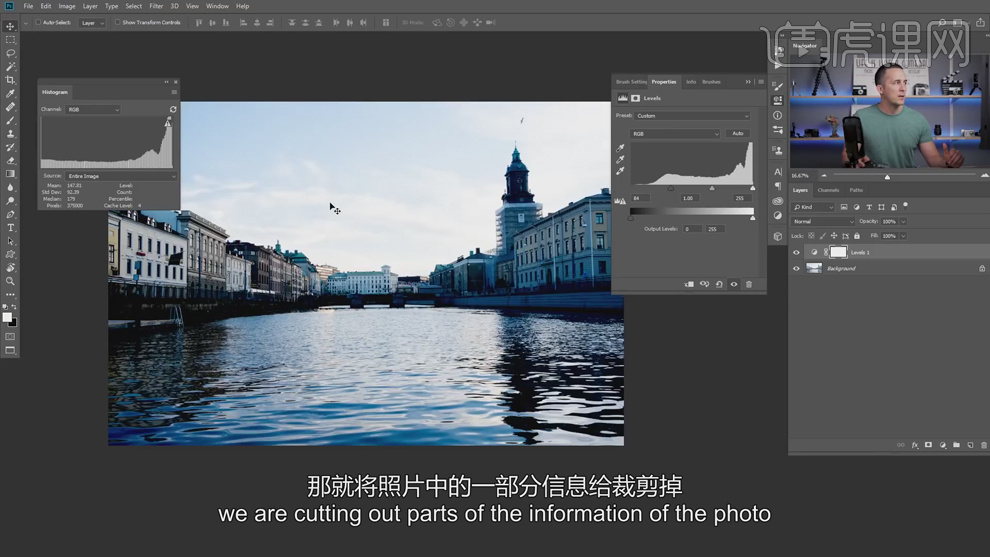
11、【打开】另一张素材,根据直方图的显示照片曝光过度,但在此照片整体视觉效果曝光正好。具体参考如图示。
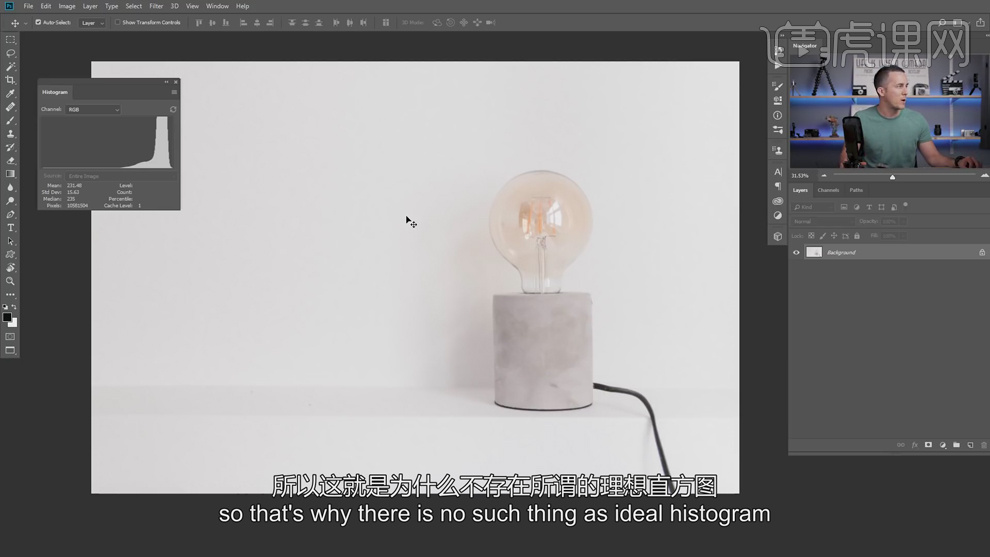
12、案例中的素材,在直方图的显示下明显曝光不足,但根据画面的场景,曝光正常。具体显示如图示。
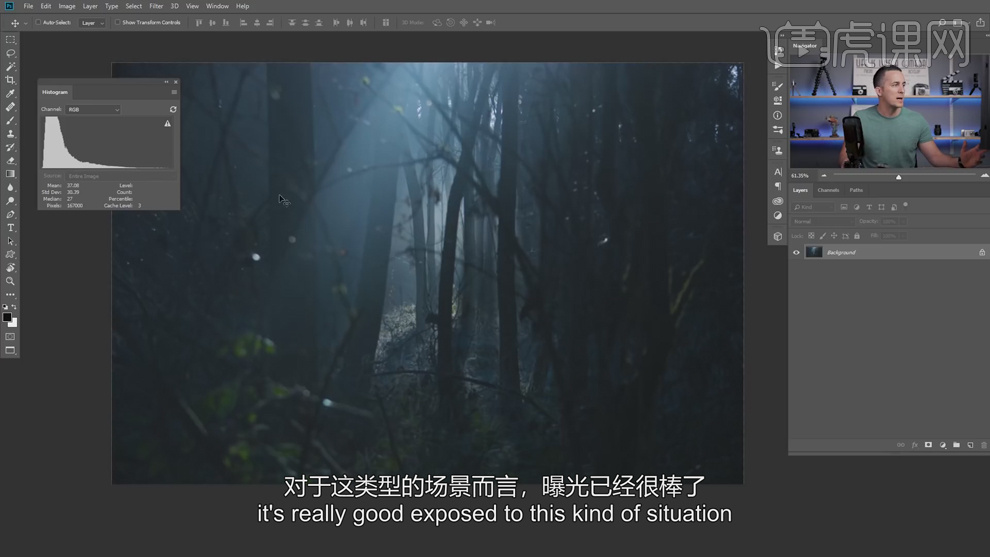
13、【选择】直方图,选择RGB颜色通道,根据颜色直方图观察图片中颜色的曝光情况。具体参考如图示。
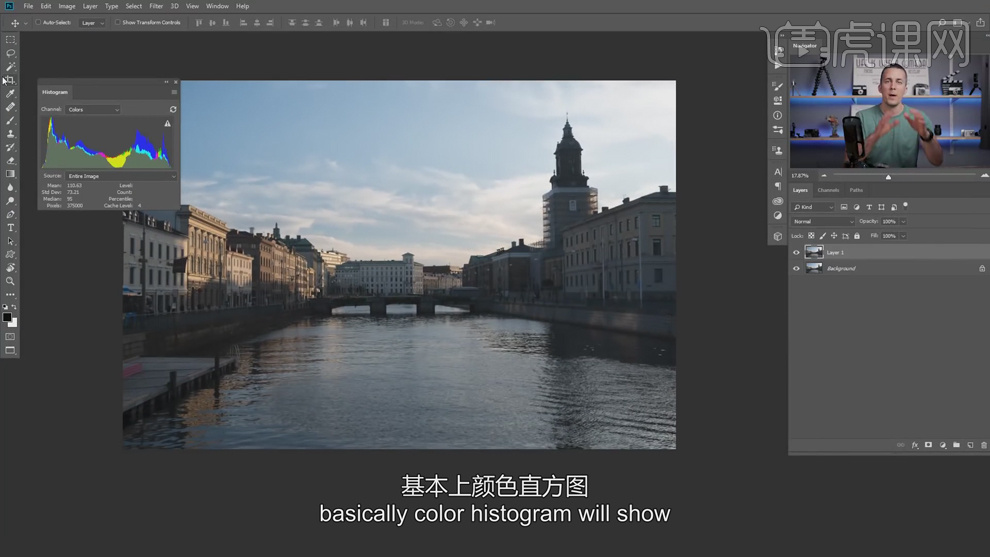
14、根据直方图了解颜色在图片中的分布情况,通过直方图观察图片白平衡细节。本课主要是讲了直方图的作用,可通过直方图观察画面的阴影,高光和中间调数值。
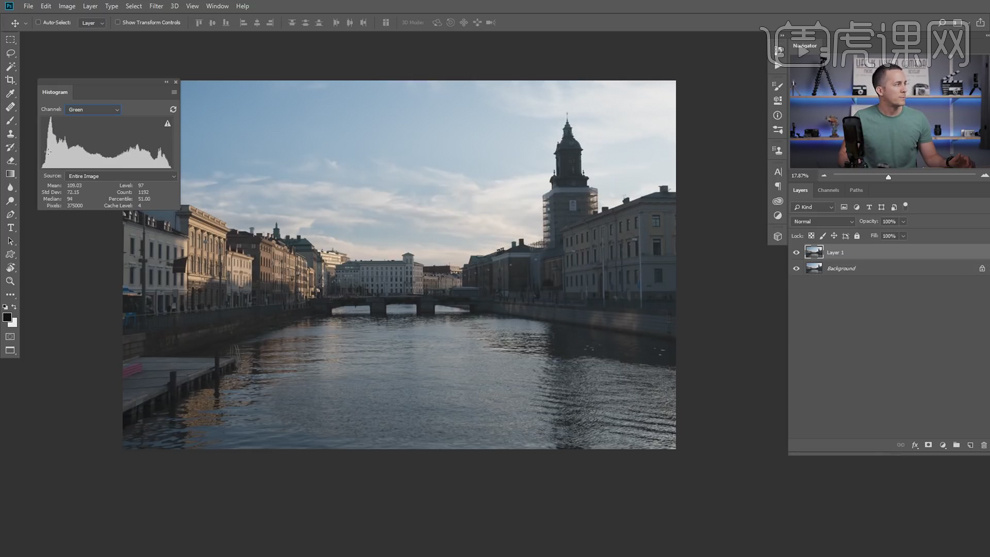
点击观看视频教程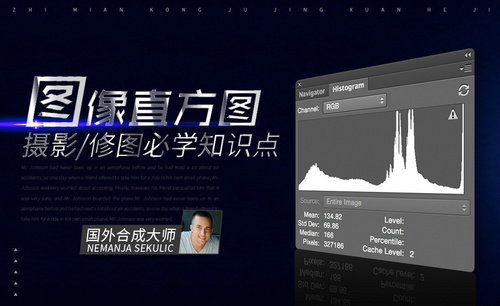
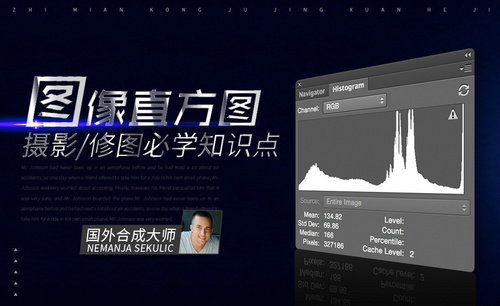
摄影/调色/修图必学冷门知识点
立即学习初级练习24654人已学视频时长:16:08
特别声明:以上文章内容仅代表作者本人观点,不代表虎课网观点或立场。如有关于作品内容、版权或其它问题请与虎课网联系。
相关教程
相关知识
500+精品图书
20G学习素材
10000+实用笔刷
持续更新设计模板


















